dx修复工具怎么打开 DirectX修复工具Win10下载安装教程
更新时间:2023-11-27 10:42:25作者:yang
在使用Windows 10时,有时会遇到一些与DirectX相关的问题,比如游戏运行出错或者多媒体应用程序无法正常工作,为了解决这些问题,我们可以使用DX修复工具来修复DirectX相关的错误。DX修复工具怎么打开呢?在本文中我将为大家介绍DX修复工具的打开方法以及Win10的下载和安装教程。无论是专业人士还是普通用户,都能够轻松地解决DirectX相关的问题,让我们一起来了解吧!
具体方法:
1、首先下载【DirectX修复工具离线增强版】,解压压缩包
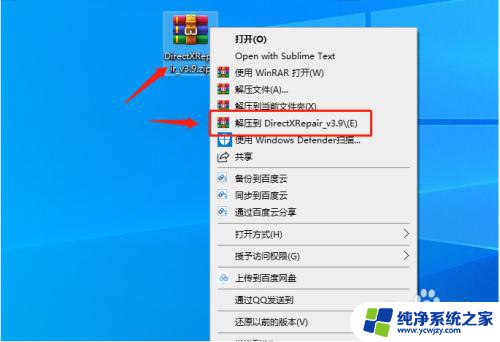
2、解压之后,这里有两个【DirectX Repair.exe】和【DirectX_Repair_win8_win10.exe】运行程序。windows7用户运行【DirectX Repair.exe】;windows8.1和windows10用户运行【DirectX_Repair_win8_win10.exe】;
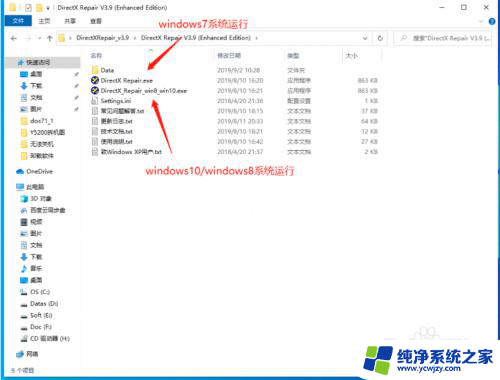
3、因为是绿色工具,所以不用安装。根据自己的系统选择双击打开,点击【检测并修复】。修复完成后会提示修复完成的提示,我们点击 【关闭】然后退出即可!
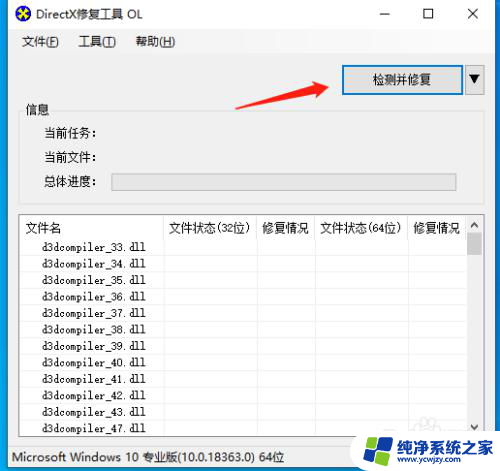
以上就是dx修复工具的打开方法,请参照小编的步骤来解决同样的问题,希望对大家有所帮助。
- 上一篇: 罗技摄像头安装教程 罗技bcc950摄像头安装步骤
- 下一篇: 苹果怎么安装软件 苹果手机怎么下载软件
dx修复工具怎么打开 DirectX修复工具Win10下载安装教程相关教程
- 如何用win11安装盘修复系统 Win11启动修复的具体步骤
- win7无法使用win10安装工具
- win11检测工具安装不了
- Win10镜像安装提示运行此工具时出现问题怎么解决
- win10系统自带的系统工具中不包含那个工具
- win10上能安装ad2016 Win10 如何添加AD域服务管理工具
- 微软官方工具制作的win8安装u盘 微软官方U盘启动盘制作工具下载
- 安装时钟到桌面上怎么设置 电脑桌面如何添加时钟小工具
- 一键重装win10旗舰版 Win10在线一键重装系统工具
- win11启动安装程序出现问题 请关闭工具 重启电脑 如何解决此电脑无法安装Windows 11的问题
- 使用u盘将win11重做win7系统
- excel打开提示安装
- 电脑加装内存条要重新安装系统吗
- 没有密钥怎么安装win10
- 怎么把打印机设置成网络打印机
- 苹果电脑安装五笔输入法
系统安装教程推荐
win10系统推荐